Trello 10 características poco conocidos que ayudarán a acelerar el trabajo
Los Servicios Web / / December 24, 2019
Formato, tarjeta de conexión, tablas de importación y otras piezas útiles.
1. La creación de una nueva tarjeta en cualquier parte
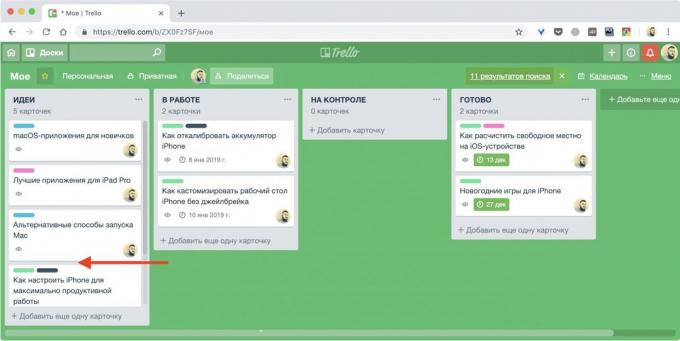
Por lo general, creamos una tarjeta utilizando el botón "Añadir una carta más" o tabla de menú "Añadir tarjeta". Pero hay otra manera de crear un elemento no sólo al final o al principio de la junta, sino también en cualquier lugar de la lista. Para ello, basta con hacer doble clic en el espacio entre las dos cartas, en las que desee insertar una nueva.
2. Reordenar las tarjetas para crear

Cuando los elementos de la placa demasiado, desplazarse a través de ellos para encontrar la posición correcta puede ser incómodo. En cambio, con la adición de los costos para añadir al personaje del título ^ con el número de posiciones en la lista, y la tarjeta será añadido automáticamente a la ubicación especificada.
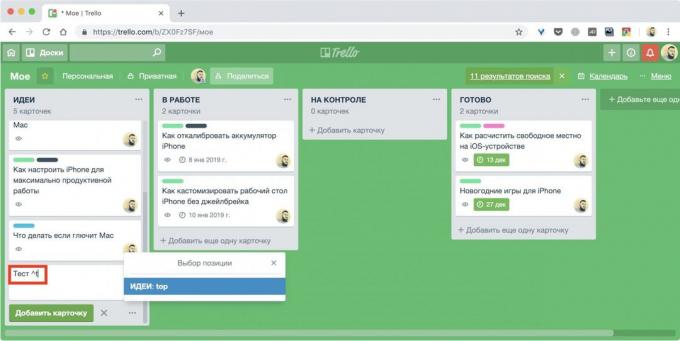
Por ejemplo, "Prueba ^ 2" creará una tarjeta en el segundo lugar de la junta seleccionada. En cambio, el número de posición, se puede escribir T o B para añadir arriba o hacia abajo lista respectivamente.

Del mismo modo, se puede mover la tarjeta no sólo en el lugar deseado en la lista, pero en las otras tablas. Para ello, simplemente comenzar a escribir el nombre del carácter deseado después que la junta ^.
3. Ver el número de tarjetas en las tablas

Por defecto, Trello no se visualiza esta información en las listas. Sin embargo, si pulsa F e introducir el símbolo en el cuadro de búsqueda $, En cada tabla se contador que muestra el número de cartas allí.
4. Recibe alertas por email de la acción con tarjetas
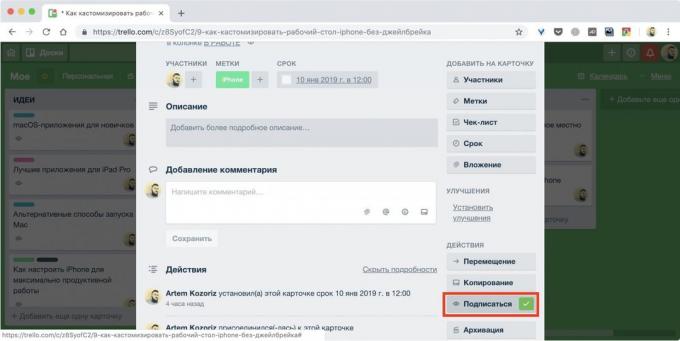
Para aprender rápidamente sobre todos los cambios importantes, utilice la función de suscripción. Para ello, abra la tarjeta deseada y presione el botón "Suscribirse". Ahora se puede saber inmediatamente cuando alguien añade un comentario, mover o archivar la tarea.
5. Arrastrar y soltar las tarjetas
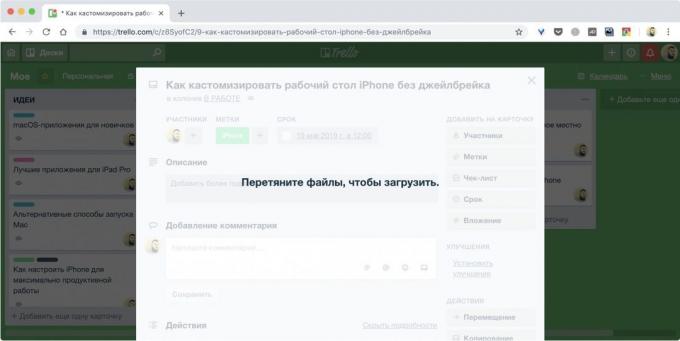
Trello compatible con la función de arrastrar y soltar para diferentes elementos, y el uso de esto, se puede acelerar significativamente el trabajo con las tarjetas. Enlaces, imágenes, archivos - cuando se arrastra a la tarjeta de una sola vez serán añadidos a la misma.
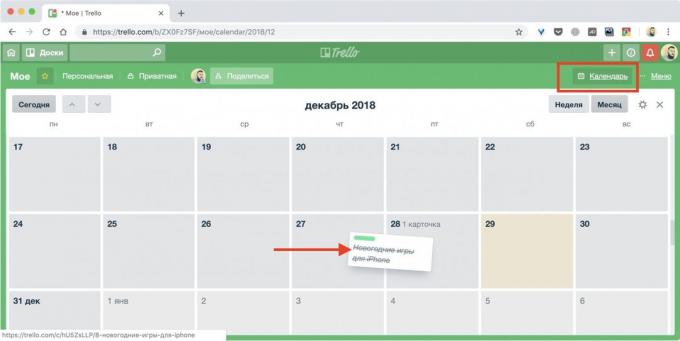
También trabaja con las propias tarjetas. Arrastrándolos entre los días en el calendario ( «Menú» → «mejoras» → Calendario → «Añadir»), puede cambiar rápidamente las tareas programadas.
6. Colocación de las tarjetas de uno al otro
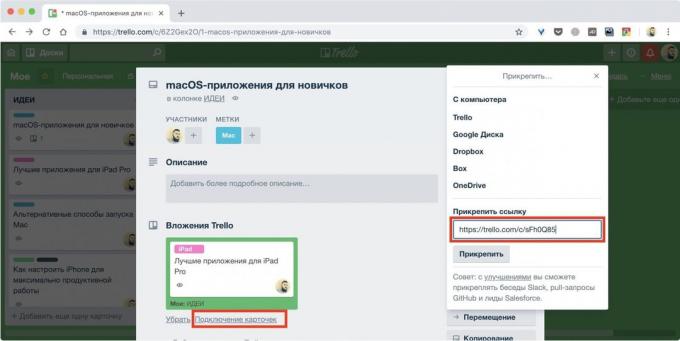
Como se puede unir no sólo vincula como adjuntos a la tarjeta y archivosPero otras tarjetas. Esto es útil, por ejemplo, cuando se está trabajando con dos tareas relacionadas y, a menudo cambiar entre ellos.
Para referirse a la tarjeta, copiar su enlace a través del menú "Compartir", a continuación, abra la segunda tarjeta, haga clic en el "Anexo" y pegar el enlace allí. Ahora, en la previa sección de fijación aparece y se puede saltar de un clic en el elemento correspondiente. Si hace clic en "Tarjeta de Conexión", que vuelve a enlazar y se puede cambiar rápidamente entre ellos.
7. Las importaciones de largas listas de tablas

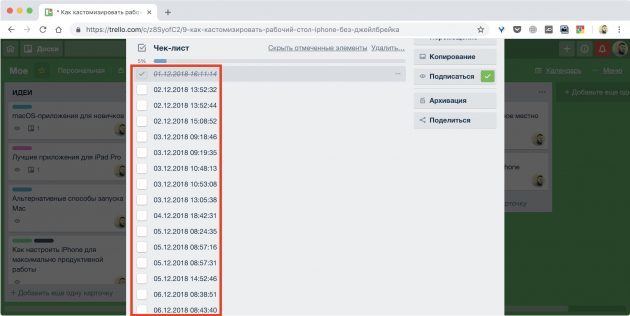
Para crear rápidamente listas de control de largo, que puede simplemente copiar desde Excel y «Google Docs' hoja de cálculo. Después de insertar toda la celda de la selección se convertirá automáticamente en una lista de elementos separados.
Para ello, basta con copiar el rango deseado de datos de la tabla, haga clic en el "Añadir elemento" en la lista de control, y luego pegar la información del portapapeles, y luego haga clic en el botón "Añadir".
8. formato de texto

Trello soporta marcado de rebajas, lo que significa que se pueden utilizar en el texto con formato Descripción de las tarjetas para una mejor legibilidad. sintaxis markdown es muy sencilla, y si no lo sabe ya, es hora de aprender y utilizar este lenguaje de marcado maravillosa.
9. La adición rápida de tarjetas
Únete al problema es posible a través de la adición de unos participantes de menú, pero hay una manera mucho más rápida y más fácil. Para agregarse a la tarjeta, basta con mover el cursor en él y pulse la barra espaciadora. Después de eso, la tarjeta será su avatar y obtendrá todas las notificaciones.
10. El uso de atajos de teclado
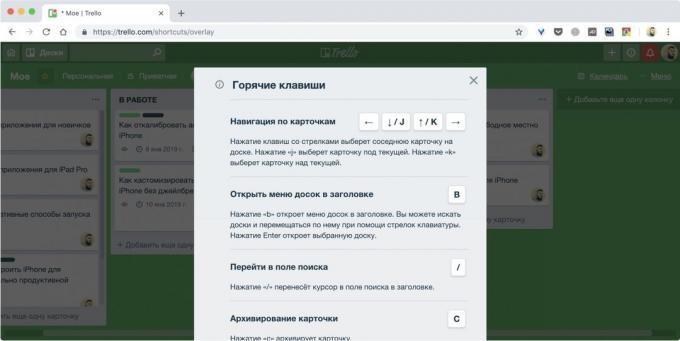
Al igual que en cualquier otro servicio fresco en Trello hay un montón de atajos de teclado que acelerar y facilitar el trabajo. Estas son algunas de las mayoría de los útiles:
- / - ir al campo de búsqueda;
- C - El archivado de tarjetas;
- D - la fecha de la cita;
- Q - visualización de todas las tarjetas con su participación;
- S - suscribirse o darse a la tarjeta.
El resto de los accesos directos se puede ver en este enlace.
véase también🧐
- 7 posibles alternativas Trello
- ¿Cómo elegir el administrador de tareas de la derecha y empezar a trabajar
- Zenkit - gestión de proyectos y de estilo tarea Trello


